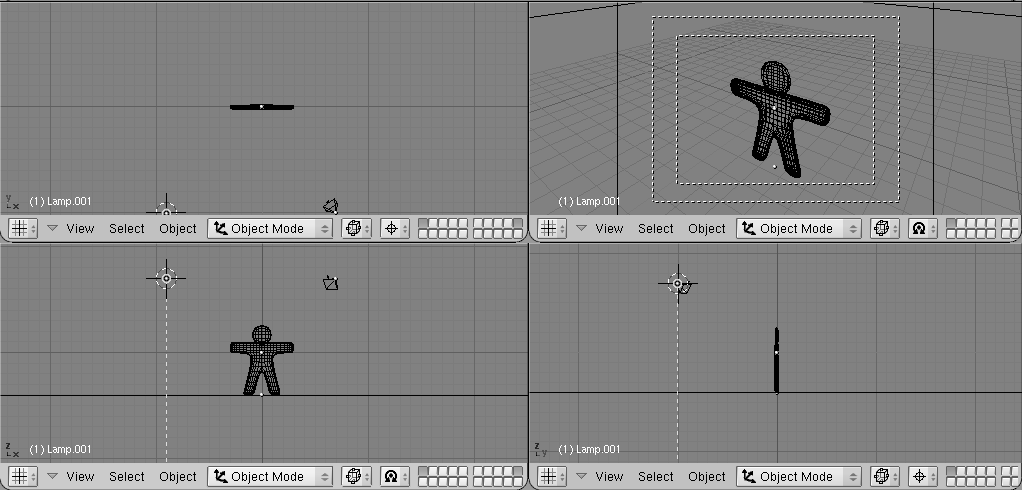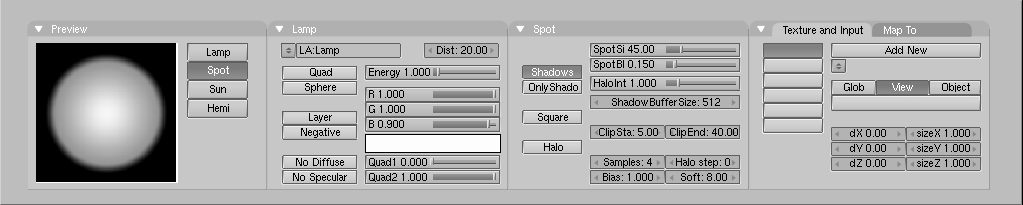Cette page provient de Documentation française de Blender 3D
http://blender.doc.fr.free.fr/lecture_ouverte
4.3. Voyons à quoi ressemble Gus.
Nous ne pouvons pas attendre plus longtemps et nous voulons voir notre
premier rendu! Mais d'abord nous devons effectuer un certain nombre
d'ajustements.
1. Maintenez
MAJ appuyé en cliquant
LMB sur le
calque 1 (le calque de Gus) puis sur le calque 10 (le calque de la
caméra), comme sur la Figure 4-19.
Figure 4.19. Rendre les calques 1 et 10 visibles.

Rappelez-vous que le
dernier calque sélectionné
est le calque actif, ainsi tous les ajouts éventuels
apparaîtront automatiquement sur le calque 10.
2. Sélectionnez la caméra
(RMB) et positionnez-la
sur (x=7, y=-10, z=7). Vous pouvez appuyer sur
GKEY et
déplacer la camera en maintenant
CTRL appuyé pour
la contraindre à se déplacer par pas d'un carreau de la
grille.
 Entrer des valeurs précises pour la position et la
rotation
Entrer des valeurs précises pour la position et la
rotation
Si vous préférez saisir des valeurs
numériques pour l'emplacement d'un objet vous pouvez appuyer sur
NKEY et changer les valeurs "NumButtons"
dans la boite d'entrée numérique qui apparaît
(Figure 4-20). Appuyez bien sur OK pour sauvegarder
les valeurs.
Figure 4-20. Fenêtre proprieté de l'objet
position/rotation etc…

Pour pointer la caméra sur Gus, gardez la caméra
sélectionnée, puis cliquez sur Gus en maintenant
MAJ-RMB.
La caméra deviendra Magenta et Gus rose clair. Appuyez
Ctrl-T
et choisissez l'entrée
Old Track dans le menu
flottant. Ceci forcera la caméra à suivre Gus et à
toujours s'orienter vers lui. Cela signifie que quel que soit l'endroit
où vous déplacerez la caméra, Gus sera toujours au
centre de vision de celle-ci.
/!\
Tracking ( objet "suiveur" )
Si "l'objet suiveur" a déjà ses
propres rotations, ce qui est souvent le cas, le résultat de Ctrl-T
pourrait ne pas être ce qui a été prévu.
Sélectionnez dans ce cas "l'objet suiveur", dans notre exemple
la caméra, et appuyez
Alt-R pour enlever toutes les
rotations liées à cet objet. Ceci fait, la caméra
suivra correctement Gus !
Le schéma 4-21 montre les vues de dessus, de face, de
coté et de la caméra de Gus. Pour obtenir la vue de la
caméra appuyez sur
NUM0.
Le schéma 4-21. Position de la caméra avec Gus.

Maintenant nous avons besoin d'un sol sur lequel Gus peut se tenir.
1. Dans la vue supérieure (NUM7), et
hors du mode d'édition ajoutez un plan
SPACE>>ADD>>Mesh>>Plane .
/!\ Il est important d'être sorti du mode d'édition,
autrement le nouvel l'objet sera ajouté comme une partie de
l'objet actuel en mode d'édition. C'était le cas pour la
tête de Gus quand nous l'avons ajoutée. Si le curseur se
trouve où nous le montre la figure 4-21, le sol (le plan) sera
au milieu de la tête de Gus.
2. Passez en Mode Objet et vue de face (NUM1)
et déplacez (GKEY) le plan vers le bas, aux pieds de Gus,
en utilisant CTRL pour le maintenir aligné avec Gus.
3. Passez du curseur comme centre de
référence (c'est ce que nous avions fait au début)
au centre de l'objet comme centre de référence en
validant le bouton mis en surbrillance de la Figure 4-22.
4. Passez en vue Camera (NUM0) et, avec le
plan toujours sélectionné, appuyez sur SKEY pour
commencer la mise à l'échelle.
Le schéma 4-22. Placer le centre de référence
au centre de l'objet.

5. Elargissez le plan, de sorte que ses bords
soient en dehors du champ de vision de la caméra. Ceci est
indiqué par le rectangle à tiret blanc externe dans la
vue de caméra.
Maintenant un peu de lumière!
1. Dans la vue de dessus (NUM7) ajoutez un
éclairage de type Lampe (SPACE>>ADD>>Lamp) devant
Gus, mais pas du même côté que la caméra, par
exemple dans (x=-9, y=-10, z=7) (Figure 4-23).
Le schéma 4-23. Insertion d'une Lampe.
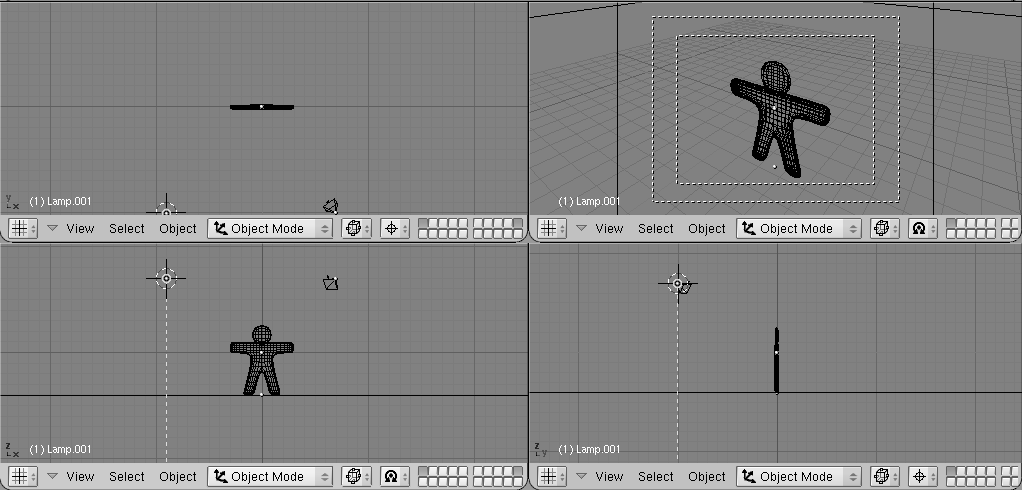
2. Validez Lamp Buttons par l'intermédiaire
du bouton avec une lampe dans le Button Window toolbar (Figure 4-24) ou
utilisez F5.
Le schéma 4-24. Le bouton de fenêtre de Lamp Buttons.

3. Dans la fenêtre de boutons (Buttons
Window), appuyez sur le bouton à bascule Spot pour faire de la
lampe un spot (Figure 4-25) (R=1, G=1, B=0.9) de couleur jaune
pâle. Ajustez les boutons numériques ClipSta: à 5, Samples : à 4 et à Soft : à 8.
Le schéma 4-25. Configurations du spot.
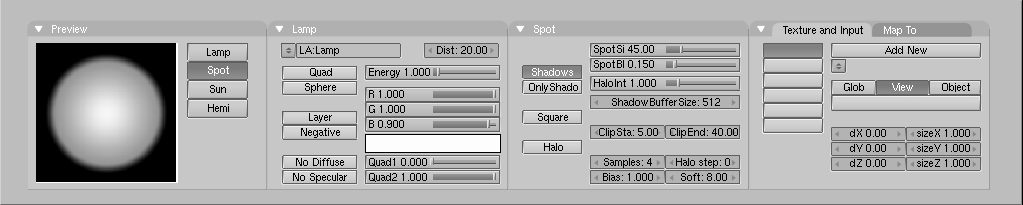
4. Faites de ce spot un "objet suiveur" de GUs
exactement comme il a été fait pour la caméra.
Sélectionnez le Spot, SHIFT puis Gus, et enfin en
appuyez sur Ctrl-T. Si vous avez ajouté le spot dans la
vue de dessus, vous ne devriez pas avoir besoin d'annuler les rotations
par l'intermédiaire d'Alt-R.
5. Au même endroit que le Spot, et toujours
dans la vue de dessus, ajoutez une deuxième Lampe (SPACE>>ADD>>Lamp).
Faites de celle-ci une lampe "Hemi" avec sa puissance (Energy) à
0.6 (Figure 4-26).
Le schéma 4-26. Les configurations de lampe "Hemi".

/!\ Deux lampes ?
Avoir deux lampes ou plus permet d'avoir un
éclairage doux et réaliste. Dans la réalité
la lumière ne vient jamais d'un seul point. Vous en apprendrez
plus à ce sujet dans le chapitre sur l'éclairage.
Nous sommes presque prêts à effectuer notre rendu. Allez
d'abord au Render Buttons en appuyant sur l'icone ressemblant à
une image dans le Button Window toolbar (Figure 4-27) ou appuyez sur F10.
Le schéma 4-27. Le bouton d'acces au paramètres de
rendu.

Dans l'onglet Format fixez la taille d'image à 640x480
à l'aide des boutons numériques en haut à droite
de la fenêtre des paramètres. Dans l'onglet Render
au centre activez le bouton Shadows, et activez aussi le
bouton OSA au centre-gauche (Figure 4-28). Ces
dernières commandes permettront de rendre visible les ombres et
à l'oversampling (OSA) d'empêcher les bords
déchiquetés.
Le schéma 4-28. La fenêtre de Rendering Buttons

Vous pouvez maintenant cliquer le bouton RENDER ou faire un F12.
Le résultat est montré sur le schéma 4-29… et est
quelque peu pauvre. Nous avons besoin de lui appliquer des
matériaux! Et un bon nombre de détails, tels que des
yeux, etc…
Le schéma 4-29. Votre premier rendu. Félicitations !

/!\ La sauvegarde
/!\ Si vous ne l'avez pas encore fait, c'est
le bon moment pour sauvegarder votre travail, par
l'intermédiaire du menu enregistrement de fichier
représenté sur Figure 4-30, ou Ctrl-W-KEY.
Blender vous avertit toujours si vous essayez d'écraser un
fichier existant.
Blender fait des sauvegardes automatiques dans le répertoire
temporaire de votre système. Par défaut, ceci se produit
toutes les 4 minutes et le nom de fichier est un nombre. Charger ces
sauvegardes est un autre moyen d'annuler des changements
indésirables.
Le schéma 4-30. Le menu principal avec les fonctions
importantes dont l'enregistrement.

Url de la page :
http://blender.doc.fr.free.fr/lecture_ouverte/index.php?page=110


 Entrer des valeurs précises pour la position et la
rotation
Entrer des valeurs précises pour la position et la
rotation